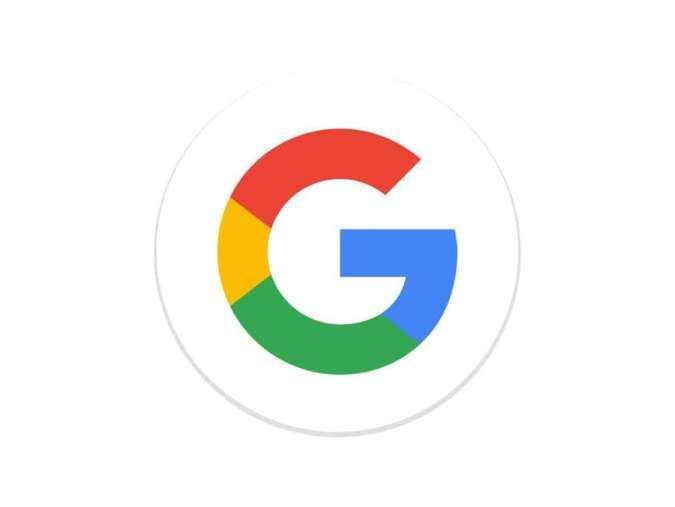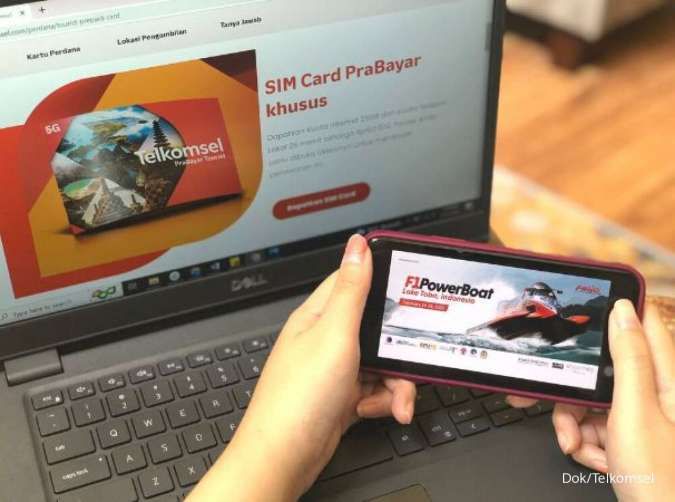KONTAN.CO.ID - Cara mengganti nama Facebook melalui Browser dan Aplikasi di HP. Pengguna Facebook kini mudah menggunakan media sosial sesuai preferensi.
Facebook merupakan jaringan media sosial yang sudah cukup lama muncul dan menjadi favorit untuk berkomunikasi secara daring.
Platform Facebook memberikan sederet fitur canggih untuk menyesuaikan identitas profil masing-masing pengguna.
Salah satu fitur yang bisa digunakan adalah mengubah atau mengganti nama Facebook.
Baca Juga: Ini 3 Cara Mengganti Email Facebook di HP, Laptop, dan Aplikasi

Setiap pengguna Facebook bisa saja menyamar atau tidak menampilkan identitas asli. Pengguna kini bisa mengganti nama Facebook dengan mudah sebagai salah satu upaya menampilkan identitas sebenarnya.
Mengganti nama Facebook artinya mengubah atau memperbarui nama yang terdaftar di profil Facebook pengguna.
Nama Facebook biasanya terdiri dari nama depan dan nama belakang, namun pengguna juga dapat memasukkan nama panggilan atau nama tengah jika diinginkan.
Proses mengganti nama Facebook dapat dilakukan dengan mengakses menu pengaturan pada profil Facebook dan memilih opsi "Edit Profil"
Baca Juga: 4 Cara Membuat Akun TikTok dengan Facebook hingga Gmail bagi Pemula
Persyaratan mengganti nama Facebook
- Penggantian nama Facebook sesuai kepatuhan kebijakan pengembang.
- Penggantian nama Facebook dalam 60 hari terakhir.
- Penggantian nama Facebook tidak dalam jangka waktu dekat
- Penggantian nama Facebook dengan mengingat kata sandi.
Pengguna yang memiliki kesalahan ejaan atau huruf juga bisa mengubah atau mengganti nama Facebook.
Berikut ini beberapa cara mengganti nama Facebook via Aplikasi dan Browser.
Cara mengganti nama Facebook
1. Cara mengganti nama Facebook melalui Aplikasi di Android
Pertama, pengguna Samsung hingga Oppo bisa ikuti cara mengganti nama Facebook di Android lewat aplikasi.
- Unduh aplikasi Facebook di Google Play Store.
- Buka aplikasi Facebook di Android
- Klik Menu di sudut kanan atas.
- Cari menu Pengaturan & Privasi.
- Pilih Pengaturan.
- Pilih Informasi Pribadi.
- Klik Nama.
- Ganti nama Facebook
- Klik Tinjau Perubahan.
- Masukkan Kata Sandi Facebook.
- Klik Simpan Perubahan.
2. Cara mengganti nama Facebook melalui Aplikasi di iPhone
Selanjutnya, iPhone dan perangkat iOS lain bisa ikuti cara mengganti nama Facebook di iPhone.
- Unduh aplikasi Facebook di App Store.
- Buka aplikasi Facebook di iPhone.
- Klik Menu di sudut kanan atas.
- Buka menu Pengaturan & Privasi.
- Pilih Pengaturan Akun.
- Klik Bagian Umum.
- Klik Nama.
- Masukkan nama baru Facebook.
- Klik Tinjau Perubahan.
- Masukkan Kata Sandi Facebook.
- Klik Simpan Perubahan.
3. Cara mengganti nama Facebook melalui Browser
Terakhir, ada juga cara mengganti nama Facebook melalui browser di laptop atau PC.
- Buka laman https://facebook.com/ pada browser.
- Login ke akun Facebook.
- Pilih menu Akun di bagian kanan atas
- Klik menu Pengaturan & Privasi.
- Pilih menu Pengaturan.
- Pilih Nama.
- Ganti nama Facebook
- Klik Tinjau Perubahan.
- Masukkan kata sandi Facebook.
- Klik Simpan Perubahan.
Sebagai tambahan informasi, pakai media sosial Facebook dengan bijak tanpa menggunakan identitas atau nama orang lain.
Saat Facebook menerima laporan pengguna lain, maka akun pengguna bisa dihapus.
Untuk itu, dengan beberapa cara mengganti nama Facebook melalui Browser hingga Aplikasi dapat dtierapkan oleh pengguna.
Cek Berita dan Artikel yang lain di Google News
/2018/04/24/1302584017.jpg)